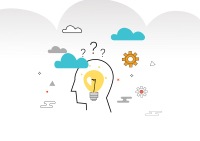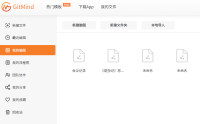软件介绍/功能
GitMind(思乎)是一款全平台在线思维导图脑图架构图制作软件工具,支持手机手机思维导图,Windows/Mac/L多平台操作及内容同步。它提供有海量的架构图,流程图、思维导图模板可供用户直接使用,支持在线制作流程图、思维导图、组织结构图、类图、用例图、ER图、网络拓扑图以及UML图等十多种图形。智能思维导图软件,支持AI智能问答,AI一键生成思维导图,支持团队实时协作,无节点限制,超清无水印导出,全平台自动同步。
新功能:
点睛之笔:只需给出一句话,GitMind AI就能马上捕捉你的想法和灵感,理解透彻并知无不言,迅速生成一份完整详尽的思维导图。
激发灵感:选中任意节点,用GitMind AI根据主题提出问题/回答,一键拓展思路,灵感涌现,头脑风暴更顺畅,快速找到最优解。
图片转脑图:使用AI和OCR技术快速识别图片内容转为可编辑的思维导图,极大提高输入效率,更好地构 建知识库。
软件特色
绽放·思维之美
兼顾美学与体感,思乎不断雕琢输入、输出,以期让思维导图、流程图、组织结构图、UML图、泳道图等不同思维分型,能够有序、流畅、丝滑、美观的绽放。
流动·反馈
GitMind将亿万孤立的知识、灵感、思想,可视化连接、流动、共创及迭代反馈,真正实现思维训练,创意的自由流淌,促进每个个体、组织意识持续进化,让每个思想都有价值。
思想·元宇宙
捕捉灵感,激发创造力,让思想自由生长和流淌。所记、所见、所思、所悟,皆可无穷延展,跃然图上。完成思想的连接、流动和共创,沉淀思想价值,赋能每个人创造自己的思想元宇宙。
简洁·高效
作为全平台免费思维导图工具,GitMind思维导图通过一键套用模板,自定义主题样式,快捷的大纲输入,自动布局、多人同时编辑思维导图以及全平台自动同步,让你轻松完成思维导图在线制作。
协作·共创
GitMind·思乎作为一款在线脑图工具,支持团队实时协作,可实现多人同时编辑一个思维导图。建立团队群,即可轻松共享、管理、编辑文件,让团队工作效率更上一层楼。
专业·有颜
思维导图、鱼骨图、树状图都可以在GitMind·思乎中得以满足,海量模板,一键套用。同时,我们还提供了大量由设计师独家设计的主题,可一键切换,小白也能快速制作专业漂亮的思维导图。
更新日志
GitMind 最新版
【新增】Web端新增开票功能,可以在个人中心自行开票
【优化】优化分享功能,新增微博/微信两种分享方式
【优化】web端优化导出清晰度
【优化】移动端优化复制粘贴文字功能
【优化】移动端图转文字问题修复
【新增】移动端支持编辑页修改文字格式同步到大纲
【优化】移动端优化输入法遮挡节点问题
使用方法
GitMind怎么使用AI智能对话?
1、在首页智能对话:打开GitMind,在首页或者我的思想页面,点击【GitMind AI】,选择【AI对话】,即可开始与智能助手进行对话。
2、在编辑页智能对话:除此之外,在思维导图编辑页,也可以通过与智能助手对话来拓展思维,
操作也很简单:点击右上角的GitMind AI图标按钮,调出对话框,在对话框内输入内容进入对话,AI生成的内容会自动插入到思维导图中。
GitMind如何切换主题?
打开GitMind思维导图
在顶部工具栏可以使用【样式】功能,一键搭配思维导图主题。
单击打开弹窗后,点击“一键搭配”,可以快速搭配主题样式。
GitMind模板使用方法:
1.打开GitMind软件并点击【热门模板】部分。
2.浏览GitMind提供的众多精美模板,并挑选您喜欢的一个。
点击模板预览图,进入模板详情页。在详情页的右上角,找到并点击『 使用模板 』按钮。
软件问答
实名认证时提示“该账号已存在”怎么办?
如果实名认证时提示手机号已存在,表示您已经用该手机号注册过GitMind,若要完成认证,需要您把该手机账号注销,注销成功后,即可继续完成实名认证。
注意:手机账号一旦注销,该账号内的内容都会被删除清空,请在注销手机账号之前,确认该账号内没有重要内容或者已经将重要内容迁移至新账号。
如何在节点插入图片?
第1种:选中节点,点击『 插入 』,选择『 图片 』,在弹出框内点击橙色按钮,选择电脑中图片即可。
第2种:选中节点,点击『 插入 』,选择『 图片 』,打开弹出框后,用鼠标拖拽本地图片至添加框即可。
第3种:用第三方截图软件或者电脑自带截图软件截图后选择保存至剪切板,打开GitMind,选中节点,按下快捷键『 Ctrl+V(粘贴) 』即可插入图片。
如何复制内容到GitMind?
打开需要复制的网页,用鼠标选中文字,按下快捷键『 Ctrl+C 』复制文字,打开思维导图,选中要复制的节点,按下快捷键『 Ctrl+V 』即可将其他地方的内容复制到GitMind中。
如何删除节点的概括?
如果需要删除已经添加的概括,只需要选中概括后,鼠标右键选择『 删除 』,或者点击键盘上的『 Delete键 』即可立即删除。
使用GitMind是否需要付费?
为了更好地为您提供安心稳定的服务,GitMind提供了免费使用和VIP会员两种形式,您可以根据需求选用。
免费版本:
1.最多可以创建10个文档,功能无使用限制。
付费版本:
1.无限创建文档,功能无使用限制。
2.及时的技术支持服务。
是否可以绑定其他账号?
软件目前支持手机号、钉钉、微信以及QQ等方式注册登陆,用任意一种方式登陆后,可以在『个人中心』绑定其他账号。
如何删除账号已有数据?
登陆账号,打开『个人中心』,选择『其他设置』,点击『删除账号』即可清除账号中的全部数据。
小编寄语
GitMind可以用来快速绘制流程图、思维导图、组织结构图、网络拓扑图等十多种图形,助力高效办公。
历史版本
- GitMind1.0.9 正式版 简体中文 win7或更高版本 2023-05-06
- GitMind1.2.5.0 正式版 简体中文 win7或更高版本 2024-12-12
- GitMind1.1.1.0 正式版 简体中文 win7或更高版本 2024-08-06
- GitMind1.0.9.0 正式版 简体中文 win7或更高版本 2023-04-28
- GitMind1.1.1.2 正式版 简体中文 win7或更高版本 2023-03-16